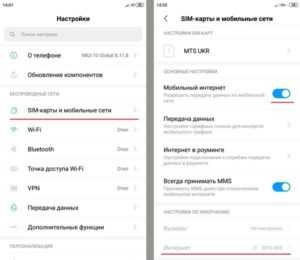Что делать, если интернет не работает даже на другой сим-карте
Если в процессе выяснения, почему не работает мобильный интернет, оказалось, что проблема не в сим-карте, а в самом телефоне, сначала попробуйте перезагрузить устройство. Проверьте его на наличие вирусов, почистите кэш через CCleaner или аналоги, удалите лишние приложения.
Если сим-карты от одного оператора, позвоните в службу технической поддержки: проблема может заключаться в аварийных работах. Если от разных – загляните в настройки и поэкспериментируйте с типом сети. Желательно попробовать прописать точку доступа вручную.
Интернет не работает на всех симках, если отключена передача данных или включен режим полета. Иногда проблемы с подключением наблюдаются при установленном VPN. В редких случаях причиной становится привязка устройства к другому оператору. Такие смартфоны работают только с одним типом сим-карт.
Попробуйте сменить слот SIM-карты – возможно, текущий сломан. В этом случае не будет работать не только интернет, но и все услуги оператора. Если ничего не помогло, придется сдать устройство в ремонт.
Настраиваем интернет на телефоне вручную
Чтобы сделать всё правильно, к этому моменту, пользователь должен знать параметры для подключения. Вне зависимости от того, какой у вас смартфон на базе Android, всё выглядит типично. Современные стандарты связи такие как 3G или LTE подключаются автоматически, в зависимости от местонахождения абонента.
Так, выглядит инструкция, с поэтапным созданием новой точки доступа для мобильного интернета:
Переходим в главное меню.
Обращаем внимание на «Настройки».
В открывшемся меню, обращаем внимание на пункт, касающийся сетевого подключения. Точное название будет зависеть от определённой марки и модели устройства, например, «Конфигурация», «Основные», «Передача данных» или «Мобильные данные»
Узнать точно, можно в инструкции по эксплуатации девайса.
Находим пункт «Создать точку доступа», она также может называться APN.
Проверяем каждое поле, всё должно строго соответствовать данным, полученным от оператора.
Сохраняем.
Плохое качество сигнала
Чтобы исправить это, вам могут понадобиться следующие действия:
- Перезагрузите телефон. Иногда просто перезагрузка может помочь улучшить качество сигнала.
- Перейдите в место с более сильным сигналом. Если вы находитесь внутри здания, попробуйте подойти ближе к окну или выйдите на улицу, чтобы получить лучший сигнал.
- Проверьте наличие препятствий. Некоторые материалы, такие как бетонные стены или металлические конструкции, могут заглушать сигнал. Попробуйте изменить местоположение телефона или удалить препятствия, которые могут мешать сигналу.
- Используйте усилитель сигнала. Если ваш сигнал остается слабым даже после перезагрузки и изменения местоположения, вы можете рассмотреть вариант установки усилителя сигнала. Усилитель сигнала может помочь усилить сигнал и улучшить качество связи.
- Проверьте свое местоположение. В некоторых районах может быть плохое покрытие сетью. Если ваше местоположение находится в таком районе, вы можете изучить возможность смены оператора связи или выбрать тарифный план с более широким покрытием.
Помните, что плохое качество сигнала может быть временным явлением и может зависеть от конкретных обстоятельств. Однако, с помощью вышеуказанных рекомендаций вы сможете улучшить качество интернета на телефоне и наслаждаться более быстрой и стабильной связью.
Что делать, если начал тормозить мобильный интернет
 4G — технология, обеспечивающая лучшую скорость
4G — технология, обеспечивающая лучшую скорость
Многие люди не знают, что делать если интернет плохо грузит на телефоне. Есть несколько рекомендаций, которые помогут избавиться от проблемы и восстановить работоспособность сети:
- Повторно подключиться к Internet. Довольно часто нормализовать функционирование сети помогает повторное подключение. Необходимо перейти в панель быстрого доступа и нажать два раза на иконку «Мобильные данные». После этого устройство будет переподключено к интернету.
- Изменить тип сети. Бывают случаи, когда скорость падает из-за того, что в смартфоне выбран неподходящий тип сети. В подобных ситуациях необходимо зайти в сетевые параметры устройства и убедиться в том, что используется 4G. Эта технология на сегодняшний момент обеспечивает наиболее высокоскоростное соединение с Internet.
- Проверить количество оставшегося трафика. Часто скорость загрузки начинает падать из-за того, что пользователь израсходовал весь мобильный трафик. Многие операторы после окончания трафика ограничивают пропускную способность сети до тех пор, пока не будет пополнен счет. Поэтому необходимо регулярно проверять трафик.
- Перезагрузить смартфон. В редких случаях замедление интернета связано со сбоями в работе телефона. Проще всего исправить такую проблему при помощи обычного перезапуска устройства. Если сеть все равно работает плохо, значит причина в чем-то другом.
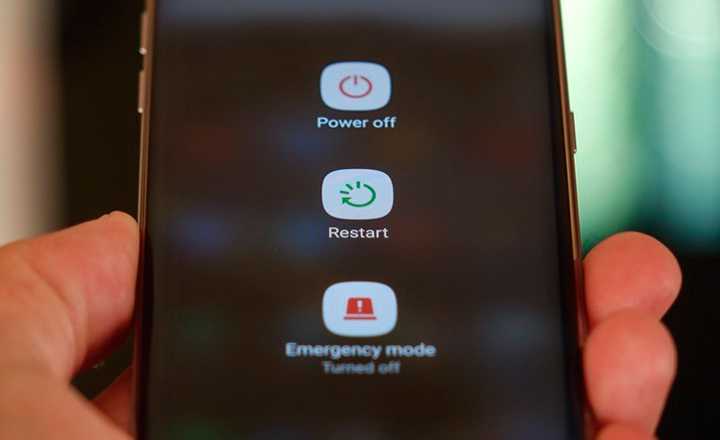 Перезагрузка смартфона — один их способов устранения зависаний интернета
Перезагрузка смартфона — один их способов устранения зависаний интернета
Иногда причиной, почему телефон плохо ловит интернет является большое количество толстых стен. Они ухудшают качество сигнала сотовой сети и из-за этого перестает нормально работать Internet. Чтобы исправить ситуацию, надо воспользоваться фемтосотой. Это специальная миниатюрная станция для усиления сигнала. Радиус ее действия составляет 35 метров.
Методы избавления от долгой загрузки и зависаний
Часто пользователи сталкиваются с ситуациями, когда интернет начинает зависать и подтормаживать. Есть несколько методов, которые помогут избавиться от подвисаний во время использования сети:
- Отключить антивирус. Пользователи устанавливают на мобильные устройства специальные антивирусные программы для защиты смартфонов от вредоносного ПО. Такие приложения часто нагружают систему и частично блокируют передачу данных. Рекомендуется отключать антивирусы во время входа в Internet.
- Обновить прошивку. Лаги при использовании интернета и смартфона в целом могут появится из-за использования устаревшей версии операционной системы. Необходимо регулярно проверять наличие обновлений и устанавливать их при помощи онлайн скачивания через параметры смартфона.
- Воспользоваться другим браузером. Бывают ситуации, когда странички медленно открываются только во время использования определенного браузера. В таком случае надо установить на смартфон другой браузер и проверить, будет ли он работать лучше предыдущего.
Важно! Если лагает не только интернет, но и смартфон, придется делать сброс к заводским настройкам. После этой процедуры с телефона удалятся все сторонние приложения, а системные параметры будут установлены по умолчанию.
Скрытая настройка Андроид телефонов
Во всех телефонах Андроид имеется скрытая настройка, активировав которую можно существенно повысить скорость интернета. Выполняем инструкцию:
- Делаем вкладку «Для разработчиков» доступной. Переходим в настройки, жмем «О телефоне», там находим «Номер сборки». Нажимаем на нее 7 раз.
- Отобразится строка, что вы стали разработчиком.
- Возвращаемся на главную страницу настроек, открываем «Дополнительно». Там появится новая вкладка «Для разработчиков».
Здесь выбираем «Сети». В этом разделе рядом со строкой «Не отключать передачу данных» находится переключатель, активируем его.
Данный переключатель отвечает за то, чтобы всегда был активирован мобильный интернет, даже в ситуации подключения к Wi-Fi. Гаджет самостоятельно будет выбирать способ подключения для быстрого доступа в интернет.
Если смартфон будет подключен к медленному Вай-Фай, то он автоматически будет использовать подключение через мобильный интернет, что существенно повысит скорость работы. Подобная скрытая настройка имеется во всех гаджетах Андроид.
Общие советы по увеличению скорости интернета на телефоне Андроид
Отключаем автоматическое обновление
- Переходим в настройки гаджета, жмем на «Использование данных»
Находим вкладку «Фоновый режим», переходим в нее.
Вверху экрана следует активировать ползунок.
Снизу демонстрируются программы, которые инсталлированы на девайсе. Необходимо выполнить деактивацию ползунков для редко применяемого софта. Вы сможете запретить им вход в интернет при работе в фоновом режиме. Выполнение действия обеспечит экономию интернет трафика и ускорит скорость интернета.
Чистим кэш девайса
- Открываем утилиту Smart Manager, жмем на вкладку «ОЗУ». Там отображается работа оперативной памяти для запущенных на гаджете процессов.
Будет показан список программ, которые в текущий момент функционируют в фоне. Необходимо просто закрыть приложения, расходующие много трафика и не применяющиеся в текущий момент. Нажимаем на «Стоп» рядом с ними.
Нужна помощь?
Не знаешь как решить проблему в работе своего гаджета и нужен совет специалиста? На вопросы отвечает Алексей, мастер по ремонту смартфонов и планшетов в сервисном центре.
Жмем на пункт «Память». Там отображается количество свободного места на девайсе.
Ниже имеется раздел «Ненужные данные». Жмем «Удалить» и проверяем новое количество памяти
Важно постоянно проводить чистку кэша, чтобы мусор не скапливался на устройстве.
Отключаем живые обои и анимированные темы
Эти функции тратят заряд батареи и трафик в интернете. Подобное украшение интерфейса лучше убрать, чтобы темы не подключались к интернету.
В настройках жмем на раздел «Обои». Если применялась анимация, то меняем на статическую картину. Убираем тему с экрана блокировки.
После этого скорость интернета немного повысится, т.к. вы избавились от лишней информации, которая засоряла связь.
Как пользоваться интернетом
Первое, что нужно сделать – связаться с оператором и уточнить, доступен ли мобильный интернет на текущем тарифе.
Включение
Если оператор сообщил, что тариф поддерживает передачу данных, активировать ее проще простого. Обычно достаточно вставить в телефон СИМ-карту, далее от оператора на гаджет автоматически будут переданы необходимые настройки для работы сети, и все, что остается пользователю – перевести ползунок в соответствующем меню. Путь таков:
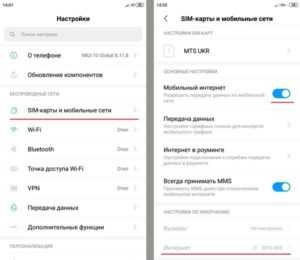 Включение мобильной передачи.
Включение мобильной передачи.
- «Настройки».
- «SIM-карты и мобильные сети».
- Если смартфон с двумя симками, выбирают ту, на которой активирован тариф.
- Для включения передачи данных надо перевести ползунок напротив пункта «Мобильный интернет» в активное состояние.
Другой, более простой и быстрый способ – через «шторку» уведомлений. Достаточно опустить ее и нажать на значок в виде двух стрелок, где одна направлена вниз, другая – вверх. Обычно он подписан как «Интернет».
Обратите внимание, что названия пунктов и их расположение, в зависимости от версии ОС и оболочки, разные. Постоянно включенная опция передачи данных ускоряет расход заряда аккумулятора
Дело в том, что модуль работает всегда, независимо от того, пользуется ли человек сетью в текущий момент или нет. Поэтому рекомендуется отключать мобильный интернет, когда нужды в нем нет
Постоянно включенная опция передачи данных ускоряет расход заряда аккумулятора. Дело в том, что модуль работает всегда, независимо от того, пользуется ли человек сетью в текущий момент или нет. Поэтому рекомендуется отключать мобильный интернет, когда нужды в нем нет.
Настройка
С подключением мобильного интернета на новых смартфонах проблем не возникает, так как все необходимые данные активируются автоматически. А вот владельцам старых устройств придется вручную вписывать параметры подключения. Инструкция:
- Открыть «Настройки».
- Перейти в «SIM-карты и мобильные сети».
- Вкладка «Точки доступа (APN)».
- Создать новую точку или отредактировать ту, что уже есть.
- В пункте «Протокол APN» должно быть значение, выставленное по умолчанию, а именно «default, supl». В графе «Тип аутентификации» надо выставить «PAP». Что до остальных параметров, их пересылает оператор связи, но обычно просто создает соответствующую запись на своем сайте. В любом случае всегда доступна связь со специалистом по номеру горячей линии.
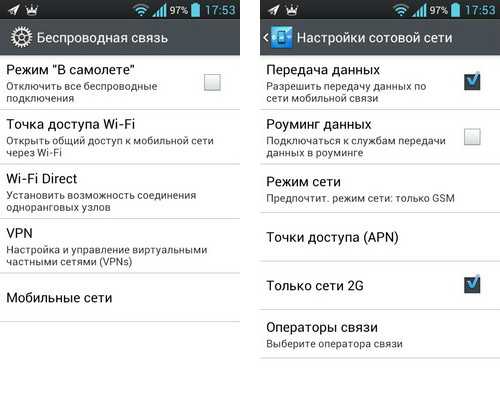 Настройка мобильного интернета.
Настройка мобильного интернета.
Пользуясь интернетом, надо понимать, что расходуется трафик, выделенный оператором. Сколько – зависит от конкретного тарифа. И чтобы не перерасходовать его, рекомендуется отслеживать с помощью специального софта. На гаджетах бренда Xiaomi, например, предусмотрена утилита «Безопасность» с возможностью такого мониторинга. Но даже если на конкретном устройстве нет функции отслеживания расхода трафика, загружают специализированное приложение в магазине Google Play, где таких достаточно, как платных, так и бесплатных.
Отключение
Мобильным интернетом обычно пользуются, когда срочно надо выйти в сеть, а поблизости отсутствуют точки доступа. Те, кто привык постоянно быть на связи, заказывают тарифы с большим количеством Гигабайт, чтобы не думать о трафика вовсе. В иных случаях опцию передачи данных рекомендуется отключать, если в текущий момент она не нужна. Порядок действий обратный включению:
- «Настройки».
- «SIM-карты и мобильные сети».
- Перевести тумблер напротив пункта «Мобильный интернет», сделав его неактивным.
На новых Андроид’ах еще проще – достаточно открыть «шторку» и тапнуть по соответствующему значку.
Настройка лимита на передачу данных на Android.
Работа в сети интернет по вай-фай, как правило, не ограничена в трафике. Совсем другое дело при использовании интернета СИМ-карты. Интернет-трафик при этом ограничен тарифом сотовой сети. Каждая переданная информация съедает определенное количество мегабайтов. При постоянно включенной опции, трафик используется быстро. Особенно при работе в фоновом режиме некоторых приложений. Поэтому, при доступном вай-фай, интернет сотовой сети лучше отключать.
Ограничение трафика
Интересно! Если мобильный интернет не отключен, то при запуске телефон автоматический подключается к сети. С первой секунды идет расход трафика на все последующие операции.
Кроме полного отключения интернета, трафик сторонних программ можно ограничивать.
Для этого следует:
- Войти в «Диспетчер приложений».
- Нажать на «Настройки».
- Выбрать «Использование данных».
Все это актуально при использовании лимитированного интернета. При безлимитном про ограничения можно не думать. Просто нужно убрать галочку в «Ограничениях мобильных».
Ограничения бывают двух видов:
- запрет Wi-Fi;
- ограничение по СИМ-карте.
Раздел «Ограничение мобильных» будет включать оба эти варианта. Нужно выбрать требуемое.
Активация пункта «Ограничение передачи данных» позволит следить за расходом трафика. Когда он будет выбран, интернет отключится автоматический.
На Android не включается мобильный интернет 3G/4G/LTE МТС, Tele2, Мегафон и прочие
Если Android не подключается к интернету через мобильную сеть, то причину неполадки следует искать в настройках системе. В редких случаях мобильный интернет не работает из-за сбоев на стороне оператора связи, обычно же устранить ошибку пользователь может своими силами.
Данная статья подходит для всех брендов, выпускающих телефоны на Android 10/9/8/7: Samsung, HTC, Lenovo, LG, Sony, ZTE, Huawei, Meizu, Fly, Alcatel, Xiaomi, Nokia и прочие. Мы не несем ответственности за ваши действия.
Внимание! Вы можете задать свой вопрос специалисту в конце статьи
Почему на Андроиде мобильный интернет не работает?
Первое, что нужно сделать, если на Андроид не включается мобильный интернет, — убедиться в том, что в настройках включена передача данных.
- Откройте настройки, перейдите в раздел «Подключения» или «Сетевые подключения».
- Зайдите в меню «Использование данных».
- Включите мобильный трафик.
Увеличить
Так же включить мобильный интернет на Андроиде можно при помощи быстрого меню. Проведите двумя пальцами от верхнего края экрана вниз и откроется полное меню с кнопками быстрого включения функций смартфона.
Увеличить
Следующий шаг – проверка баланса лицевого счета. Если в телефоне установлено две SIM-карты, необходимо в настройках посмотреть, какая используется для подключения к мобильному интернету, и убедиться, что на ней подключен подходящий пакет услуг.
Еще одной причиной того, мобильный интернет не работает, может быть некорректная регистрация телефона в сети. Чтобы устранить сбой, достаточно перезагрузить устройство.
Если это не помогло, то проверьте данные точки APN, сравнив их с информацией с официального сайта оператора.
Обычно данные APN приходят в конфигурационном сообщении при первой установке SIM-карты, но бывает, что пользователь их не сохраняет, или в процессе использования системы они сбиваются.
- Зайдите на сайт оператора – МТС, Tele2, Билайн, Мегафон или своей региональной сети.
- Найдите в разделе помощи настройки интернета для Android.
- Откройте настройки телефона. Вам нужен раздел «Мобильные сети».
- Зайдите в подраздел «Точки доступа».
- Измените текущую точку или создайте новую, используя данные с сайта оператора.
- Перезагрузите устройство.
Ручная настройка APN также помогает в случае, когда интернет не работает в некоторых приложениях. Если это не помогло, можно посоветовать выполнить сброс параметров сети – в последних версиях Android есть такая функция.
Увеличить
Еще одна возможная причина полного отсутствия мобильного интернета – отсутствие покрытия сети. Если в настройках Андроида выбран режим «LTE/4G», а устройство находится в зоне покрытия только сети 3G, то вы не сможете выйти в интернет. Что делать в такой ситуации:
- Откройте настройки, перейдите в раздел «Подключения».
- Зайдите в параметры мобильной сети.
- Откройте «Режим сети» и установите автоматическое переключение между LTE, 3G и 2G.
Увеличить
Если в таком режиме интернет всё равно не работает, выберите конкретное значение – 3G или 2G. Если вы находитесь в местности, где оператор вообще не имеет покрытия, то никакое изменение режима не поможет. Такое часто случается в дороге между городами – работать перестает не только интернет, но и звонки с SMS.
Есть небольшая вероятность, что проблемы с выходом в интернет связаны с профилактическими работами или сбоем на стороне оператора. Чтобы исключить эту возможность, позвоните провайдеру и уточните, почему у вас не работает мобильный интернет.
Автоматическое включение мобильного интернета
Еще одна проблема с мобильным интернетом – автоматическое подключение и списание денег или трафика в зависимости от тарифа. Происходит это обычно из-за того, что какое-то приложение требует доступ в интернет и пользуется им без вашего ведома. Вычислить его очень легко:
- Откройте раздел «Подключения» в настройках.
- Перейдите в меню «Использование данных».
- Посмотрите, какое приложение потратило больше всего трафика.
Чтобы трафик не растрачивался без вашего ведома, выключите мобильный интернет. Сделать это можно в этом же разделе «Использование данных» или в шторке быстрых настроек Android.
Увеличить
Также следует проверить настройки Play Market. Если в них включено автоматическое обновление приложений с любым подключением, то телефон будет растрачивать мобильный трафик, не спрашивая разрешение.
- Запустите Play Market, зайдите в настройки.
- В пункте «Автообновление приложений» выберите «Только Wi-Fi».
Увеличить
Если вы выключите мобильный трафик, то Play Market в любом случае не сможет его потратить, но всё же для обновления приложений рекомендуется всегда выставлять такой режим – «Только Wi-Fi».
Почему плохой сигнал связи
Базовые станции сотовых операторов действуют в радиусе от 5 до 35 километров. Чем дальше от населенного пункта, тем менее выгодно операторам строить базовые станции. В отдаленных уголках есть базовые станции, но их очень мало. Бывает, что в вечерние часы пик нагрузка становится высокой, ведь все смартфоны подключатся к той вышке, что находится ближе. Из-за этого скорость падает.
Плохой сигнал связи в новостройках — временная проблема, с которой нужно смириться
Проблемы случаются и в городе: например, в подвалах, ангарах или старых зданиях с толстыми стенами, куда сигнал попросту не поступает. Еще одна причина, почему в городе плохой сигнал связи — это отсутствие вышек в районах с новостройками, а также неудачная застройка или географические особенности. В такой ситуации очень выручает ручное переключение с LTE на 3G. Это полезная фича, которая позволит не ждать у моря погоды и переключиться на доступный сигнал связи. К тому же, если вы оказались в зоне неустойчивого сигнала, смартфон будет переключаться между LTE и 3G — опять же, лучше временно выбрать второй вариант, он устойчивее.
Если интернет периодически пропадает на Xiaomi и вновь появляется
Первое, что нужно попробовать, снизить требование к сети. Если стоял режим 4G, снизьте его до 3G, если не помогает и интернет продолжает мигать, перейдите на 2G.
Этим действием мы по очереди исключаем аппаратный дефект, например, поломку SIM-карты или плохой её контакт с телефоном.
Если на всех частотах происходит сбой, то вероятнее всего, телефон нужно отнести в ремонт.
Если же сбой происходит на какой-то конкретной сети, то проблема носит программный характер.
Если есть доступное обновление прошивки – обновитесь.
Если обновлений нет – сделайте сброс к заводским настройкам.
Метки: интернет, сеть, сотовая сеть
Об авторе: MiMaster
Привет, меня зовут Тимур. Я с детства увлекался компьютерами и IT-Индустрией, мне это нравится, это моя страсть. Последние несколько лет глубоко увлёкся компанией Xiaomi: идеологией, техникой и уникальным подходом к взрывному росту бизнеса. Владею многими гаджетами Xiaomi и делюсь опытом их использования, но главное — решением проблем и казусов, возникающих при неожиданных обстоятельствах, на страницах сайта mi-check.ru
Плохое покрытие сотовой связи
Сотовая сеть неоднородна, и даже в крупных городах ее покрытие не всегда бывает полным. Причем в первую очередь это касается высотных зданий. Все дело в том, что антенны высотой 30 метров размещают наклоненными к земле. Из-за этого у пользователей мобильного интернета могут возникать проблемы на высоте, начиная с 11 этажа, — радиоволны физически не могут туда добраться. Если же разместить антенны вертикально, радиоволны будут распространяться без препятствий и затухания, что может привести к «овершутингу» — созданию помех для других базовых станций, даже если они не находятся в зоне прямой видимости.
Еще больше проблема усугубляется в лесу или безлюдной местности, где расстояние между базовыми станциями может быть слишком велико для их полного покрытия. При этом велика вероятность, что вы окажетесь только в зоне действия 2G- или 2,5G-ретранслятора, предназначенного, в первую очередь, для голосовой связи.
Понять это достаточно просто:
- Если на панели уведомлений вашего телефона рядом с уровнем сигнала сети появился значок G, значит вы находитесь в зоне действия сети GPRS со скоростью доступа в интернет до 171,2 Кбит/c или 2G EDGE, скорость работы в которой ограничена 474 Кбит/с.
- Значок 3G указывает на 3G-сеть со скоростью до 3,6 Мбит/с.
- H, 3G+, H+ говорит о доступе к сети 3G+ HSPA, позволяющей работать на скоростях до нескольких десятков мегабит в секунду.
- LTE или 4G указывает на сети четвертого поколения со скоростью до 1 Гбит/с.
Минимально комфортный уровень работы в интернете обеспечивают сети 3G, а для привычных любому горожанину скоростей необходимо подключение к LTE-сети. Что до сетей 2G и 2G EDGE, то они рассчитаны лишь на голосовое общение. Скорость доступа в сеть у них минимальна.
Но и здесь все не так просто. Скорость доступа в интернет сильно зависит и от уровня сигнала сети
Обратите внимание на иконку с несколькими вертикальными палочками в верхней части экрана телефона. Чем больше палочек на ней показано, тем более сильный сигнал доходит до вашего телефона от базовой станции
Из-за низкого уровня сигнала скорость работы в сети резко снижается, и часто возникают ситуации, когда работа в LTE с 1-2 «палками» может оказаться медленнее 3G+ HSPA с 4-5 «палками». При этом смартфоны «по умолчанию» выбирают более быстрые в плане стандарта сети и, скорее всего, откажутся переключиться на 3G при наличии хоть какого-то, пусть и очень слабого сигнала 4G.
Очень большая нагрузка на сеть
Проблемы с интернетом могут проявить себя в полный рост и при более чем достаточном уровне сигнала сети сотовой связи. Это особенно заметно в праздники и в местах большого скопления людей (на концертах, футбольных матчах и т.д.).
Сбросьте настройки
Суть данного действия состоит в том, что владелец телефона в очередной раз постарается заставить аппарат поймать сеть необходимого оператора в нашем случае МТС. Пароль может быть не задан, в таком случае нужно пройти процедуру регистрации.
- Первым делом понадобится убедиться, что источником неприятностей является не сайт. Для этого следует попытаться открыть другой портал.
- Затем нужно проверить состояние загрузок и убедиться, то ни одно из установленных приложений не оказалось причиной некачественного соединения.
- Третий шаг доступен для устройств с двумя слотами. Владельцам аппаратов с двумя сим-картами следует поменять симки местами. Второй слот зачастую не позволяет пользоваться всеми предусмотренными тарифным планом действиями.
Плохо работает домашний Wi-Fi
Выяснить проблему плохого домашнего Wi-Fi можно самостоятельно. При плохом сигнале Wi-Fi существует следующие решения, для которых необходимо:
- проверить как давно обновлялась операционная система, потому что загрузка влияет на скорость, из-за этого возникают ошибки и обновления долго устанавливаются;
- при скачивании файлов, просмотре кинофильма — не хватает скорости;
![]()
- также причиной почему плохо ловит интернет, может заключаться в подключении соседей к сети Wi-Fi;
- в телефоне могут появиться вирусы — передача данных включена и идет расход веб-трафика, но при этом сайты не загружаются.
![]()
На ноутбуке, компьютере все это можно легко обнаружить. Для этого необходимо скачать антивирусную программу и проверить мобильные устройства на вирусы.
![]()
А также перезагрузить Wi-Fi или вставить разъем в другое гнездо.
При самостоятельном внесении адреса в поиск, данные могут не совпадать и поэтому необходимо проверить корректность настройки. После этого перезагрузить устройство.
![]()
Установить новую антивирусную программу, а старую удалить, так как нельзя пользоваться 2-мя антивирусными программами. Это может стать причиной сбоя системы.
![]()
Проверить на наличие установленных вредоносных программ, которые потребляют веб-трафик. Лучше не закачивать ненужные программы и постоянно проводить очищение операционной системы и историю браузера.
![]()
Поломка сетевой карты.
![]()
Причина маленькой скорости может заключаться в неверных настройках и плагине. Для этого следует сбросить все параметры либо удалить браузер и установить новый.
![]()
Переполнен диск «С». Удалить необходимо программы, которые не используются, выполнить чистку, некоторые программы перенести на диск «Д».
![]()
Некачественное оборудование у поставщика — перейти на услуги другого провайдера.
![]()
Установленный процессор на компьютере не справляется с большим количеством информации.
![]()
Как вписать номер SMS-центра
Чтобы самостоятельно вписать номер смс-центра, необходимо:
- Запустить мобильное устройство.
- Открыть приложение под названием «Сообщения».
- Открыть раздел «Опции». Он может выглядеть в виде шестеренки или трех точек.
- Выбрать раздел под названием «Настройки».
- При необходимости открыть раздел «Дополнительно». На некоторых телефонах этот раздел отсутствует.
- Открыть вкладку под названием «SMS».
- Кликнуть на пункт «Смс-центр».
- Вручную ввести номер, который был обнаружен самостоятельно или назван оператором мобильной связи.
- Выполнить перезагрузку мобильного телефона.
В результате проведенных действий, смартфону присваивается индивидуальный номер смс-центра и отправка сообщений становится доступной.
МТС
Как правило, номер смс-центра МТС автоматически настраивается у каждого абонента без его участия. Однако в случае изменения номера телефона или замены устройства могут произойти нарушения в работе номера, после чего его приходится настраивать самостоятельно.
Чтобы настроить номер SMS-центра МТС, необходимо:
- Запустить мобильный телефон.
- Открыть раздел «Настройки».
- Открыть вкладку под названием «Смс/Ммс».
- При необходимости открыть раздел «Дополнительно». На некоторых устройствах он отсутствует.
- Кликнуть на кнопку «Центр смс».
- В открывшемся поле для ввода текста необходимо указать номер телефона, который актуален для региона проживания абонента.
- Заполнить поле «Тип сообщения».
- Заполнить поле под названием «Канал передачи данных».
- Указать «Максимальный» в поле «Срок хранения писем».
- Выполнить перезагрузку мобильного телефона.
После выполнения этого алгоритма должен быть присвоен индивидуальный номер смс-центра. В случае возникновения ошибок, необходимо обратиться к оператору связи или в сервисный центр.
Также настройку можно выполнить в личном кабинете на официальном сайте МТС. Для этого необходимо:
При возникновении ошибок, необходимо обратиться к мобильному оператору.
Теле-2
Если у абонента Теле-2 возникают проблемы при отправке смс-сообщений, оператор мобильной связи рекомендует проверить номер SMS-центра. Это можно сделать с помощью настроек смартфона и USSD-команды.
Чтобы вписать номер смс-центра на мобильных телефонах, которые поддерживают операционную систему Android, необходимо:
- Запустить телефон.
- Открыть приложение для осуществления звонков.
- В поле для набора номера ввести следующую команду: *#*#4636#*#*.
- Совершить вызов.
- Открыть раздел «Сведения о телефоне».
- Далее выбрать вкладку «Смс».
- Ввести номер телефона: +79043490000.
- Кликнуть на кнопку «Обновить».
Второй вариант для настройки этой характеристики на Андроид:
- Запустить смартфон.
- Открыть приложение для отправки смс-сообщений.
- Открыть раздел «Опции». Он может быть изображен в виде шестеренки или трех точек.
- Запустить вкладку «Настройки».
- При необходимости открыть раздел «Дополнительно».
- Выбрать пункт «SMS», а затем «SMS-центр».
- В открывшееся поле для ввода текста набрать номер телефона: +79043490000.
- Кликнуть на кнопку «Сохранить изменения».
Чтобы выполнить настройку на смартфоне, который поддерживает операционную систему IOS, нужно:
- Запустить телефон.
- Открыть приложение для совершения звонков.
- Ввести в поле для ввода номера телефона следующую команду: **5005*7672*+79043490000#.
- Совершить вызов.
МегаФон
Чтобы настроить сервис отправки сообщений МегаФон, необходимо выполнить следующую инструкцию, которая актуальна для операционной системы Андроид:
- Включить мобильный телефон.
- Открыть сервис «Сообщения».
- Перейти в раздел «Дополнительно».
- Выбрать пункт «Смс».
- Ввести номер телефона: +79262909090.
Владельцам Айфонов необходимо выполнить эту инструкцию:
- Включить смартфон.
- Открыть приложение «Телефон».
- В поле для ввода номер ввести команду: *5005*7672*+79262909090#.
- Совершить звонок.
В конце необходимо перезагрузить устройство и проверить работоспособность сервиса для отправки SMS и MMS.
Билайн
Если у абонентов Билайн возникают проблемы при отправке и получении SMS и MMS-сообщений, рекомендуется проверить и настроить номер SMS-центра. Для этого нужно:
- Запустить устройство.
- Открыть приложение для отправки сообщений.
- Перейти в раздел «Настройки».
- Открыть вкладку «Смс».
- В поле для ввода текста ввести номер: +79037011111.
- Кликнуть на кнопку «Сохранить».
- Перезагрузить устройство.
Чтобы настроить номер SMS-центра на Айфоне, необходимо позвонить по номеру *5005*7672*+79037011111# и перезагрузить мобильный телефон.
Почему не работает домашний интернет от МТС
Причиной для прекращения доступа могут быть проблемы с компьютером или роутером.
Чтобы проверить возможные причины, нужно обратить внимание на следующее:
- Нужно проверить, хорошо ли вставлена сим-карта в модем.
- Осматривают сетевой кабель, соединяющий роутер и компьютер, на предмет повреждений или разрывов. Проверяют, прочно ли он вставлен в разъемы на этих устройствах.
- Если дома используется беспроводная связь, то нужно проверить, что приемное устройство находится в зоне уверенного приема сигнала с роутера.
- Надо убедиться в правильности настроек маршрутизатора. Для этого можно запустить любой браузер и ввести IP-адрес, указанный на роутере. Затем набирают логин и пароль для входа. Возможно, потребуется поменять номер используемого канала или способ шифрования.
- Если интернет проводной, нужно проверить кабель, ведущий в квартиру.
- В операционной системе необходимо открыть сетевые настройки и убедиться в их правильности. Для этого заходят в панель управления, затем в раздел сетевых параметров. Выбрав в меню «Изменение параметров адаптера», можно увидеть все установленные соединения и откорректировать параметры. Если ранее пропал интернет МТС на компьютере, то теперь он будет восстановлен.
- Нужно убедиться в работоспособности драйвера сетевой платы. Для этого надо в панели управления перейти в диспетчер устройств. Открыв его, смотрят сетевые устройства. Нужно убедиться, что в строке, относящейся к сетевой плате, нет желтой иконки с восклицательным знаком. Если драйвер перестал работать, необходимо установить его последнюю версию.
- Причиной проблемы может быть наличие компьютерного вируса. Чтобы это проверить, надо установить антивирусную программу и запустить проверку. В некоторых случаях эта программа может провести лечение сегодня же, но это возможно не всегда. Иногда для того, чтобы избавиться от вируса, приходится переустанавливать операционную систему.
Важно! Иногда проблемы могут возникать из-за поломки домашнего роутера или модема. Чтобы их отремонтировать, необходимо обратиться в службу сервиса
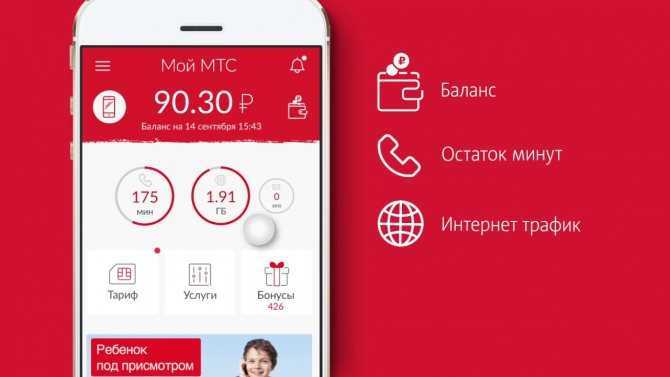
Какие факторы влияют на итоговую скорость мобильного интернета
От чего зависит скорость?
- Расстояние от вышки, а также препятствия на пути радиоволны.
- Загрузка внутренней памяти с помощью кеша и файлов cookie.
- Процессы и службы, которые обновляют программное обеспечение в фоновом режиме или выходят в Интернет для загрузки обновленной информации о погоде, пробках или остаточном мобильном трафике.
- Выбранные сетевые настройки и технологии (2G, 3G, 4G) и частоты, поддерживаемые смартфонами и планшетами.
- Нагрузка глобальной сети в районе (как опция – в часы пик в центре города).
Помимо этих факторов на скорость влияют неверные настройки в браузере, превышение лимита трафика по ставке, выбранной оператором – ограничения снимаются в начале расчетного периода или с помощью «турбо-кнопок» и дополнительного мегабайта пакеты и гигабайты. Ну и конечно вирусы. Последний фактор встречается редко, но если смартфон или планшет неожиданно не может загружать веб-страницы в браузере, то почему бы не воспользоваться помощью сложного антивируса на Android.
Почему скорость интернета на телефоне маленькая?
Прием слабого сигнала. Если ваш телефон показывает 1-2 сигнальных стержня, вы, скорее всего, находитесь далеко от ближайшей вышки сотового оператора, поэтому прием сигнала очень плохой;
Ограничения оператора. Практически все операторы мобильной связи имеют ограничения после использования определенного объема трафика. Например, скорость составляет 5ГБ, после чего скорость соединения падает до 128кб / с. Если вы их используете, то при любом приеме сигнала скорость не будет выше 128 кб / с;
Текущие загрузки. Низкая скорость соединения также может быть связана с продолжающимися загрузками. Общая пропускная способность 3G и LTE не может превышать своего максимума, поэтому она поровну делится между всеми загрузками;
Нет LTE. Не все телефоны поддерживают 4G, как и SIM-карты. Если у вас установлена устаревшая SIM-карта, она, скорее всего, будет иметь медленную скорость соединения, максимум 3,6 Мбит / с, но это с очень хорошим сигналом. Телефон тоже стоит проверить (поддерживает ли он 4G).